ניתן לסנן את תיבת הדואר הנכנס או כל תיקיית דואר אחרת כדי להציג רק הודעות שלא נקראו. כברירת מחדל, הודעות שלא נקראו מופיעות בגופן מודגש ברשימת הודעות.
בחלק העליון של רשימת ההודעות, מעל כותרות העמודות, מופיעות שתי אפשרויות סינון קבועות מראש - הכל ולאנקרא.

-
כאשר האפשרות הכל נבחרת, כל הודעה בתיקיה הנוכחית מוצגת ברשימת ההודעות.
-
כאשר האפשרות לא נקרא נבחרה, רק ההודעות שלא נקראו בתיקיה הנוכחית מוצגות ברשימת ההודעות.
-
ב- Outlook 2016, בחר את הרשימה הנפתחת הכל בראש רשימת ההודעות ולאחר מכן בחר דואר שלא נקרא.
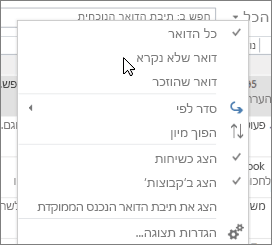
-
ב- Outlook 2013, בחר את הרשימה הנפתחת סנן דואר אלקטרוני בקבוצה חיפוש ברצועת הכלים ובחר לא נקרא.
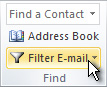
-
בחלק העליון של תיבת הדואר הנכנס, לחץ בתוך התיבה חיפוש בתיבת הדואר הנוכחית.
-
הקלד isread:no ולאחר מכן לחץ על Enter או על לחצן לא נקרא בקבוצה מקד ברצועת הכלים.
הערה: כדי להחליף את החיפוש לתיקיה או לתיקיות המשנה הנוכחיות, בחר בלחצן תיקיה נוכחית או בלחצן תיקיות משנה בקבוצה טווח ברצועת הכלים.
תיקיית חיפוש היא תיקיה עם קבוצה מוגדרת מראש של קריטריוני חיפוש. התוכן של תיקיית החיפוש יתעדכן באופן אוטומטי כאשר מתקבלים פריטים חדשים העונים על הקריטריונים.
-
מתיבת הדואר הנכנס שלך, בחר את הכרטיסיה תיקיה > תיקיית חיפוש חדשה.
-
בחר דואר שלא נקרא מתוך הקבוצה קריאת דואר ולאחר מכן בחר אישור.
כדי להציג רק את Outlook ההודעות שעדיין לא נקראו, בצע שלבים אלה.
-
כאשר אתה נמצא Outlook, פתח את תפריט תצוגה.
-
עבור אל סנן לפי ובחר לא נקרא בתפריט המשנה.
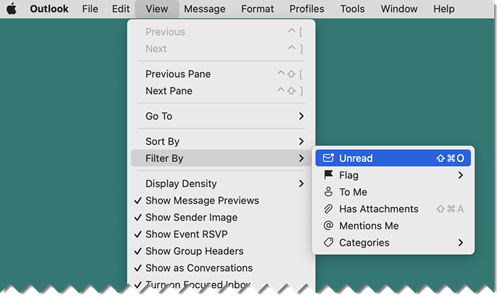
הפעולה שלך תאושר עם סימן ביקורת

הערה: באפשרותך גם להפעיל או לבטל את המסנן 'לא נקרא' באמצעות צירוף המקשים shift-command-O .
-
בדואר, בחר את התיקיה שברצונך לסנן עבור הודעות שלא נקראו.
-
ליד הפינה השמאלית העליונה של רשימת ההודעות, בחר

עצה: שם לחצן המסנן משתנה ל'לא נקרא' כדי לציין איזה מסנן הוחל. כאשר ברצונך להסיר את המסנן כך שתוכל לראות את כל ההודעות בתיקיה הנוכחית, פשוט לחץ על לחצן המסנן

-
בדואר, בחר את התיקיה שברצונך לסנן עבור הודעות שלא נקראו.
-
ליד הפינה השמאלית העליונה של רשימת ההודעות, בחר

עצה: שם לחצן המסנן משתנה ל'לא נקרא' כדי לציין איזה מסנן הוחל. כאשר ברצונך להסיר את המסנן כך שתוכל לראות את כל ההודעות בתיקיה הנוכחית, פשוט לחץ על לחצן המסנן











